O cardápio digital interativo é uma ótima opção para você vender seus produtos de forma profissional, rápida, dinâmica e automática, economizando até 90% de seu tempo com atendimento. Isso porque, o cardápio digital interativo é versátil, moderno e possui links de redirecionamento para diversos lugares que deseja direcionar seu cliente, além de conter as principais informações que seu cliente precisa saber em seu processo de compra.
Com o cardápio digital interativo, o seu cliente, com apenas um clique, consegue realizar um pedido, acessar suas principais redes sociais, receber a rota da localização de sua loja pelo Google maps e muito mais.
Além disso, o cardápio digital interativo é uma excelente opção para você causar uma ótima impressão para seus clientes, pois ele propõe uma experiência de compra profissional, dinâmica e diferenciada para seus clientes.
Como compartilhar meu cardápio digital interativo pelo Canva?
Você pode facilmente compartilhar o seu cardápio digital interativo em vários lugares e para várias pessoas simultaneamente. Há duas formas bem simples e práticas de fazer isso usando o aplicativo Canva:
1 – Salvar em PDF
Com o seu cardápio aberto no Canva, clique em baixar template e escolha a opção ‘PDF padrão’ e em seguida clique em ‘baixar’, como ilustrado abaixo.
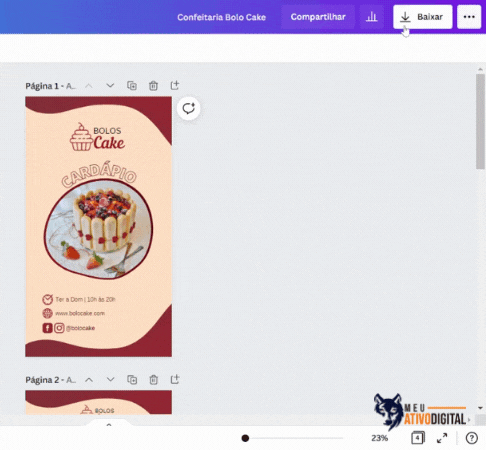
Ao fazer o download em PDF de seu cardápio digital interativo, você consegue anexar e compartilhar o seu cardápio em qualquer lugar e o seu cliente pode abrir o PDF rapidamente do próprio chat enviado, não tendo que abrir um link externo. Assim, o cliente consegue baixar e ter em seu celular o seu cardápio para consultar a qualquer momento.
2 – Link de Visualização
Com o seu cardápio aberto no Canva, clique em compartilhar template e escolha a opção ‘Visualização’ e em seguida clique em ‘copiar link’, como ilustrado abaixo.
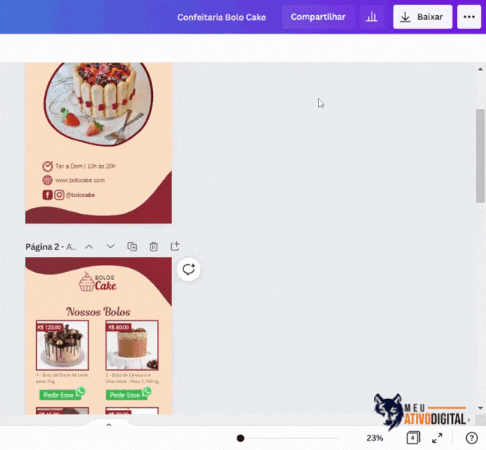
Ao compartilhar o cardápio por um link de visualização, você consegue enviar o seu cardápio em vários lugares e para várias pessoas simultaneamente. Além disso, o cardápio ficará automático a cada atualização que você fazer nele, não precisando baixar novamente o cardápio toda vez que ele for atualizado.
A dica extra é encurtar o link de visualização e traquear o link para acompanhar métricas de acesso em seu cardápio. Você consegue fazer isso de forma rápida e fácil em sites encurtadores de link como bit.ly.com.
3 – Website
Com o seu cardápio aberto no Canva, clique na barra de opções e em ‘Publicar Website’, como ilustrado abaixo.
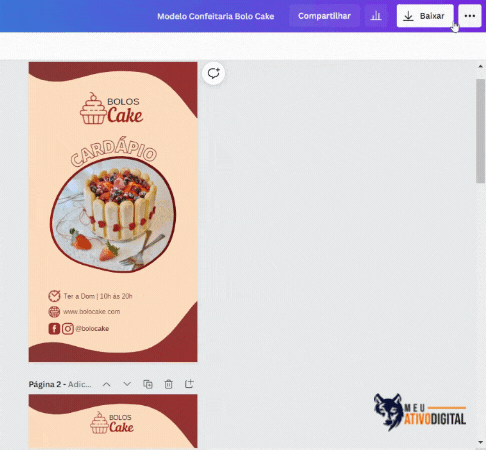
Após, clique em ‘abrir website’, copie o link da url e o compartilhe ou também encurte o link por meio de um site encurtador de links para deixar o link mais fácil e personalizado (ex: bit.ly/CardapioSuaLoja).
Ao compartilhar o cardápio como um website, você também consegue enviar o seu cardápio em vários lugares e para várias pessoas simultaneamente. Além disso, o cardápio ficará automático a cada atualização que você fazer nele, não precisando baixar novamente o cardápio toda vez que ele for atualizado e você pode escolher o estilo de visualização do website antes de publicá-lo. Nessa modalidade de compartilhamento por meio de website, você pode incluir mídias de áudio, gifs e até vídeos em seu cardápio para deixá-lo ainda mais dinâmico (só não exagere para não pesar o carregamento do cardápio ao abri-lo😆).
Independente do tipo de compartilhamento que você irá usar, ambas opções vêm com links de redirecionamento, no cardápio digital interativo, que faz com que o seu cliente vá rapidamente para o seu chat para fechar uma venda ou fazer quaisquer outras ações que estiver com link ativo em seu cardápio.
Não deixe de conferir os cardápios digitais interativos com design incríveis em nossa loja. São diversas opções e temas 100% customizáveis, elaborados por designers profissionais e baseados em pesquisa de mercado e experiência de compra.
Gostou da dica? Acompanhe nossa página para mais.🐺
Siga-nos nas redes sociais.💙

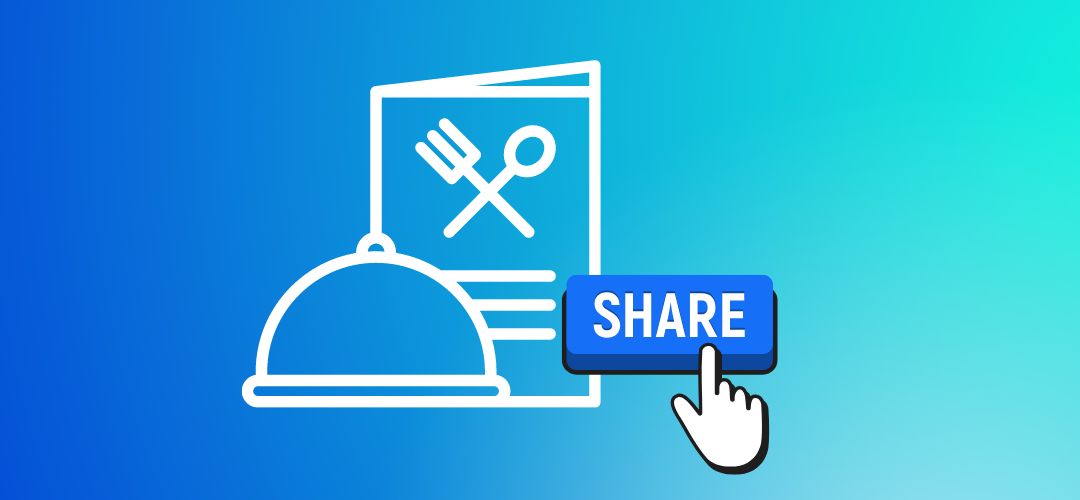

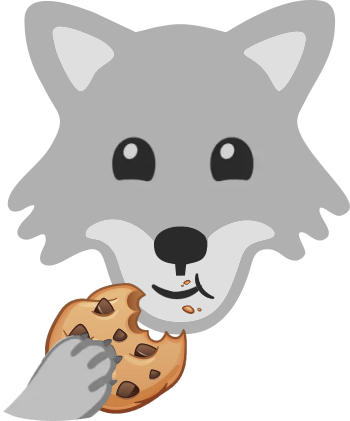 Auuuuu, aceita um pedaço de cookie? 🍪 Se concordar, nosso site vai funcionar perfeitamente, oferecendo a melhor experiência possível com conteúdos, recursos de redes sociais, produtos e serviços que combinam com você. Se quiser saber mais ou ajustar algo, tudo bem. É só clicar no botão 'Definições de cookies' no canto inferior esquerdo da página. Mas atenção: sem os cookies, sua experiência pode não ser tão incrível, ok?
Auuuuu, aceita um pedaço de cookie? 🍪 Se concordar, nosso site vai funcionar perfeitamente, oferecendo a melhor experiência possível com conteúdos, recursos de redes sociais, produtos e serviços que combinam com você. Se quiser saber mais ou ajustar algo, tudo bem. É só clicar no botão 'Definições de cookies' no canto inferior esquerdo da página. Mas atenção: sem os cookies, sua experiência pode não ser tão incrível, ok?